软件大小:540K
软件语言:简体中文
软件授权:免费软件
软件类别:图像处理
软件等级:
更新时间:2023-12-21
官方网站:
应用平台:Win2003,WinXP,Vista,Win7,Win8
- 软件介绍
- 软件截图
- 合集推荐
- 相关阅读
- 下载地址
迅捷CAD编辑器是由迅捷官方推出的一款非常实用的CAD图纸编辑软件,该软件功能强大,支持DWG、DXF等CAD图纸格式,有了它,我们就可以非常轻松的对CAD图纸进行编辑和处理,支持多种图纸格式浏览功能,可以让处理效果更快,提升工作效率,满足用户的所有需求。
小编精选:CAD编辑器

【特色介绍】
1、功能全面:迅捷CAD编辑器为广大用户提供了非常全面的功能,包括了图纸浏览、编辑、批注、格式转换等,各种复杂处理,它都可以统统胜任,并且无需AutoCAD的支持。
2、全面兼容:该软件全面兼容所有的CAD图纸文件格式,包括CAD DWG、DXF、DWT等等。
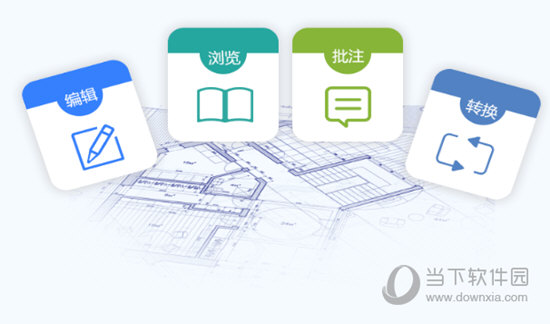
3、精准解析:为广大用户带来了最新研发的图纸文件格式解析、处理以及转换核心技术,处理过程更加智能化,操作流程更加简单。
4、超强输出:支持多种图纸输出能力,支持输出样式的个性化设置,并且它还可以将文档存储为PDF格式,满足你的不同需求。
【制图方法】
1、首先我们打开迅捷CAD编辑器,在主界面点击右上角的“文件”然后选择“新建”命令,新建一个CAD图纸。
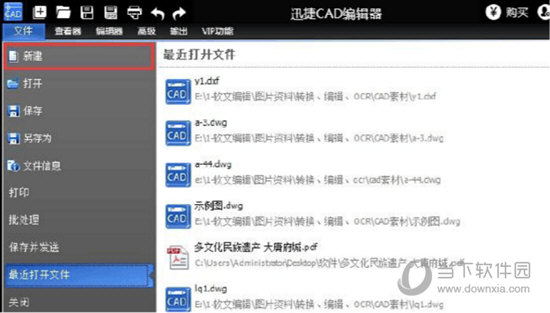
2、图纸新建完成后,我们就可以通过查看器功能来查看空白的CAD图纸。
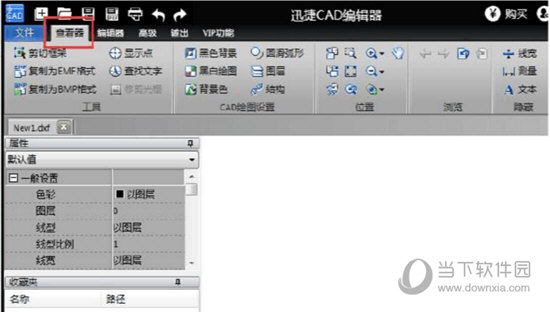
3、接着点击选择“编辑器”功能,这项功能是用来绘图的,通过了非常丰富的编辑工具,你可以自由来绘制CAD图纸。
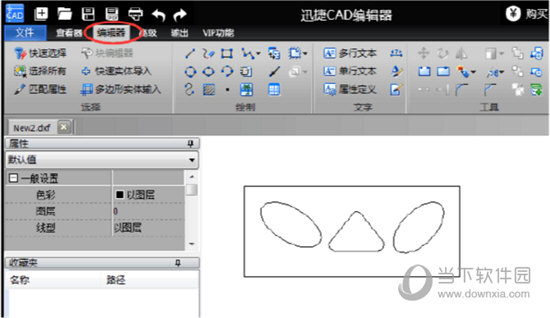
4、除了各种绘图工具之外,我们还可以使用各种绘图命令来进行绘图。
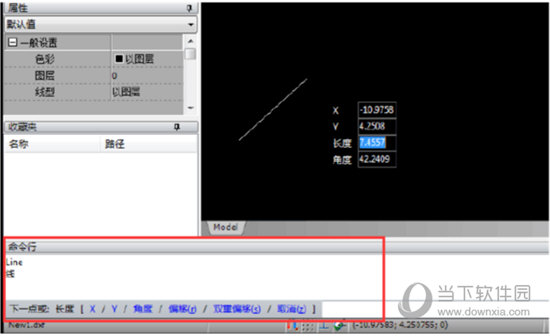
5、制图完成之后选择“文件”然后点击“保存”命令进行CAD图纸的保存。
CAD制图仅仅只是迅捷CAD编辑器众多功能中的一个,当然还有很多非常给力的其它CAD制图软件,它们同样功能强大,并且操作也是非常的简单,小编就为大家推荐了三款比较常用的此类软件以及一个合集,大家可点击进行查看,相信总会有一款软件会满足你的需求。
点击查看合集==》CAD制图软件
| CAD制图软件推荐 | 图标 | 点击下载 | 特色简介 |  |
progeCAD | 一款专业超值的 2D/3D CAD 软件,软件采用 IntelliCAD 引擎作为核心,可开发出的高端 CAD图纸。 |  |
探索者2019 | 一款非常实用的结构工程CAD软件,该软件可适用于工程建造行业,为广大用户提供了非常专业的图像绘制功能。 |  |
AutoCAD2020 | 由Autodesk公司新发布的二维、三维设计软件,新版本带来了一些新的功能和性能提升。 |
【标注尺寸方法】
1、首先我们打开迅捷CAD编辑器,然后在文件菜单中调出对话框,查找目录找到自己想要编辑的CAD文件,选择之后点击“打开”按钮。
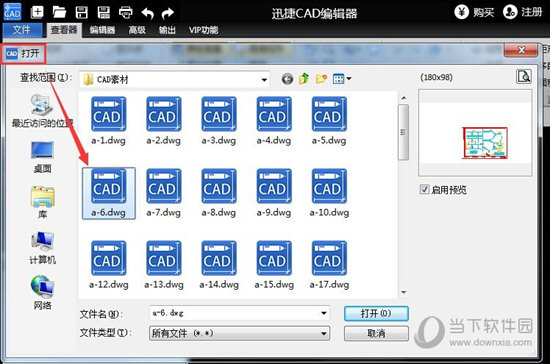
2、在我们打开CAD文件之后,该软件就会自动切换到编辑器界面,这时候我们就可以在文字工具栏中找到“标注”功能。
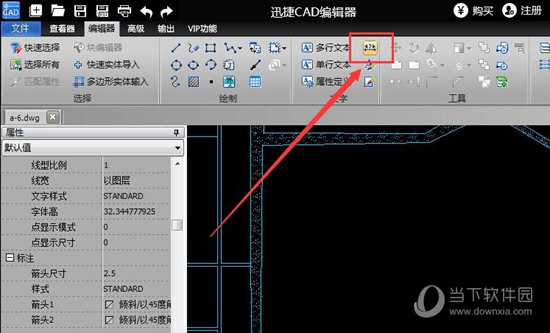
3、接着我们点击要标注对象的第一个点,之后便是点击第二个点,接着向外拖出并且需要鼠标进行点击,这时候就会获得一些数字,如果未获得数字的话,可能是因为文字太小的缘故导致的,只需要修改文字高度即可。
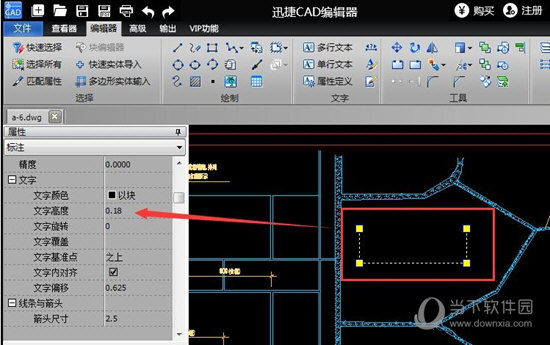
4、而我们获得的数字就是我们想要得到的标注尺寸了。
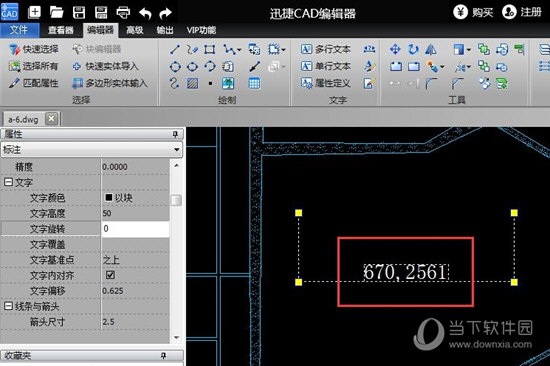
【转换PDF方法】
1、首先我们打开迅捷CAD编辑器,点击右上角的“文件”按钮,然后在功能列表中点击“批处理”选项。
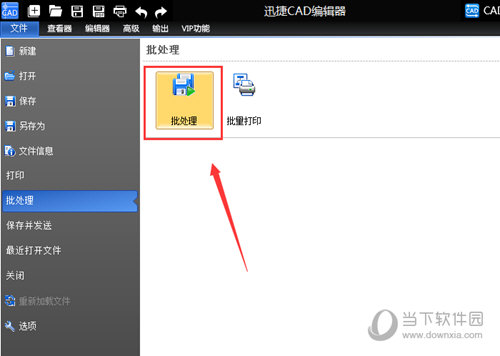
2、进入到批处理界面,在该界面中点击选择“添加文件”按钮,将需要进行转换的CAD文件添加进来。
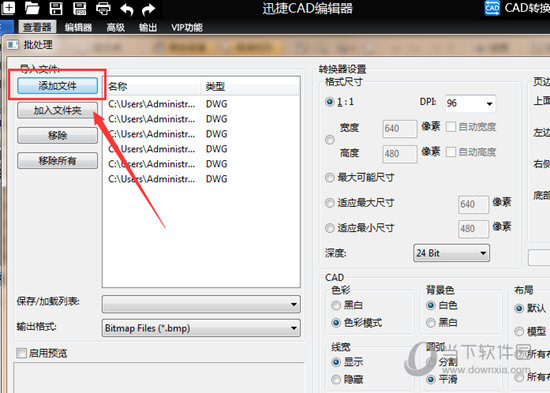
3、接下来点击“输出格式”选项,将输出格式文件更改为需要转换的PDF文件格式。
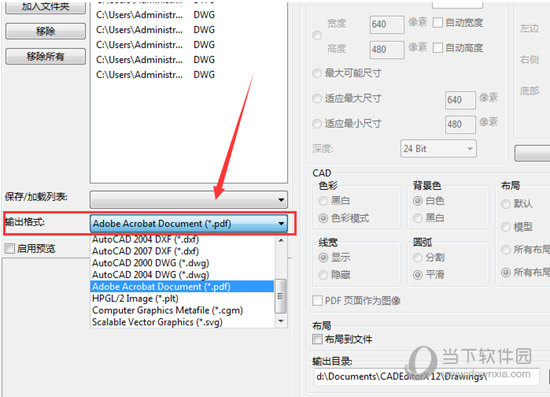
4、紧接着点击“浏览”按钮, 选择转换后的PDF文件保存路径。
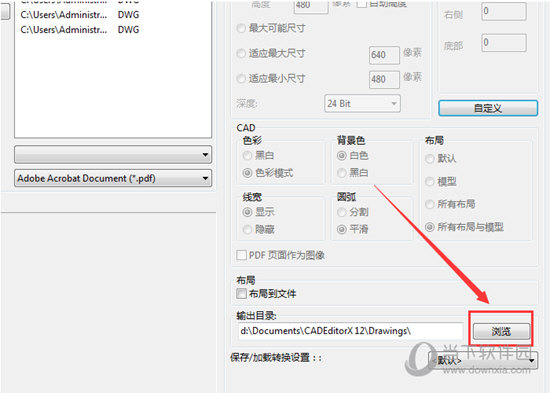
5、最后点击“开始”按钮,等待片刻即可转换成功。
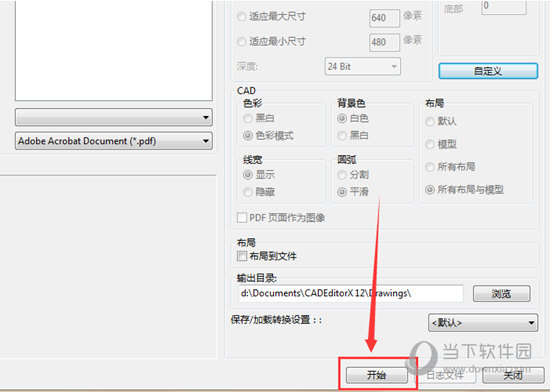
为了更加轻松更加清晰的进行CAD文件的预览,很多小伙伴都会将CAD文件转换为PDF格式文件,这样可以为阅读和浏览带来便利,除了迅捷CAD编辑器有这项功能之外,还有很多其它软件也同样拥有,并且它们功能更加纯粹,小编就为大家推荐了三款比较常用的此类软件以及一个合集,大家可点击进行查看。
点击查看合集==》CAD图片转换器
| CAD转PDF软件推荐 | 图标 | 点击下载 | 特色简介 |  |
PDF2CAD | 非常实用的文件格式转换工具,该款工具能够帮助用户将PDF文件一键转换成CAD文件格式。 |  |
迅捷PDF转CAD软件 | 专门应用于CAD格式文件的转换工具,支持DWG、DXF等图纸文件批量转换。 |  |
PDF转DWG转换器 | 一款能够将PDF转换成DWG格式图纸文件的电脑工具,能够进行批量的转换。 |
【画箭头方法】
1、首先第一步还是启动迅捷CAD编辑器,点击右上角按钮新建一个图纸文件,然后点击功能栏中的“编辑器”选项。

2、在编辑器模式,我们在“绘制”菜单栏中点击选择“指引线”。
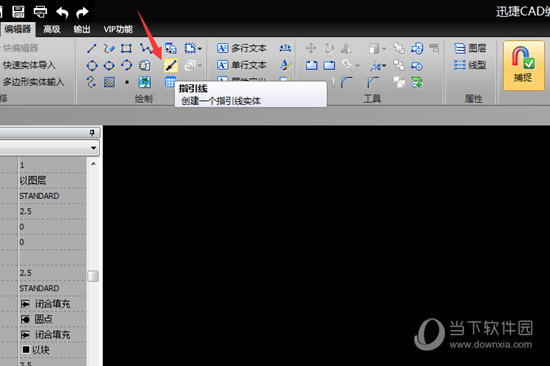
3、在图纸上,我们选择箭头的起点和终点,绘制完成后,按回车键就可以完成绘制。
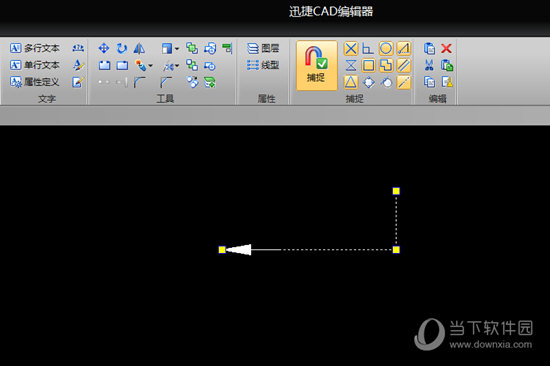
4、如果我们对这个箭头感到不满意的话,还可以在软件左侧属性菜单中下拉箭头菜单,选择其他样式。
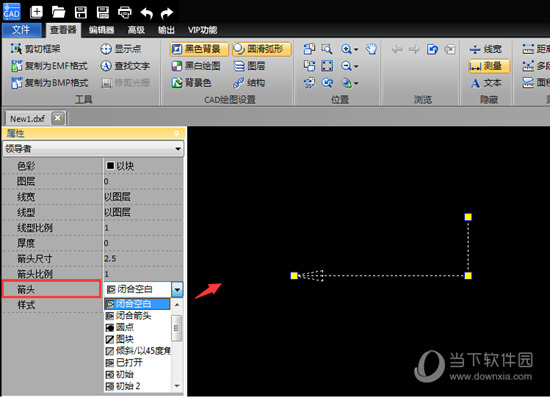
【修剪方法】
1、进入到迅捷CAD编辑器之中,我们在底端命令行中输入修剪命令“TR”,接着按下回车键。
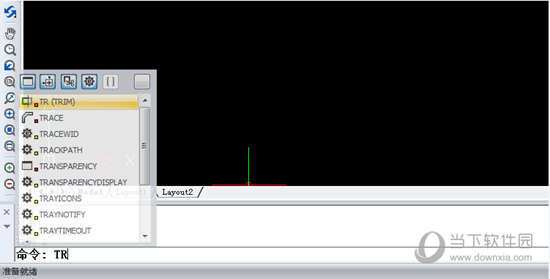
2、接下来我们只需要按照命令行的指示来选择可以用来修剪的切割图元,选择完毕之后还是按下回车键。
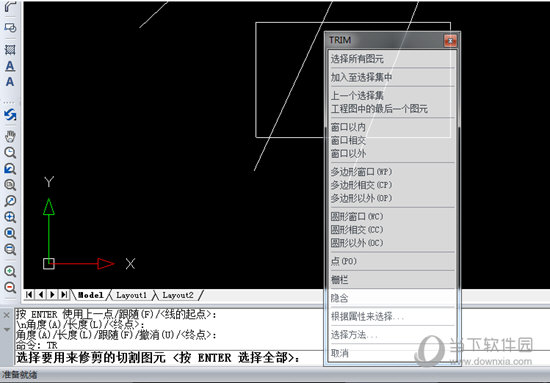
3、紧接着只需要通过鼠标点击多余的线段,这样就可以修剪掉多余的线了。
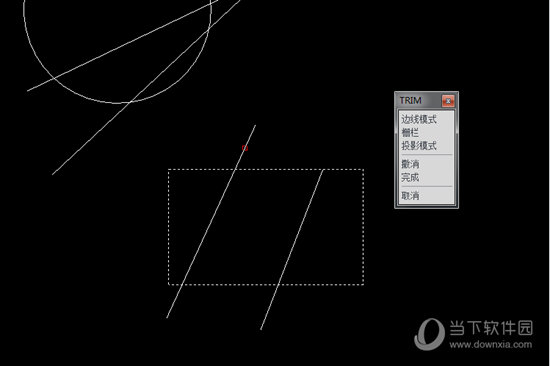
4、使用同样操作,也可以将其他内容图形多余的线条全部修剪掉。
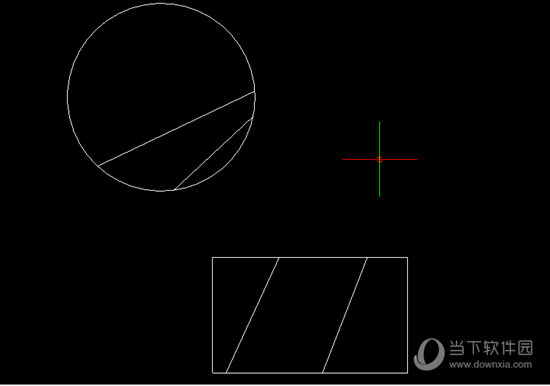
制作出了CAD图纸还远远不够,很多时候我们还需要对制作出来的CAD进行二次加工,这时候就需要用到CAD编辑软件来帮忙,除了迅捷CAD编辑器之外,还有很多软件同样具备这项功能,小编就为大家推荐了三款比较常用的此类软件以及一个合集,大家可点击进行查看。
点击查看合集==》CAD编辑器
| CAD编辑器推荐 | 图标 | 点击下载 | 特色简介 |  |
迅捷CAD编辑器专业版 | 强大的CAD图纸快速编辑工具。该软件主要为DWG、DXF等文件格式图纸提供浏览、编辑功能。 |  |
FEMAP | 功能强大的CAD独立处理软件。帮助用户进行快速建模和内核计算,极大的方便了设计人员的工作。 |  |
浩辰CAD | 由浩辰软件开发的专业CAD平台,它性能卓越,针对特定操作可大幅简化操作,提升设计效率。 |
【输入文字方法】
1、左侧工具栏上点击“A”,或在底部命令行输入“T”。
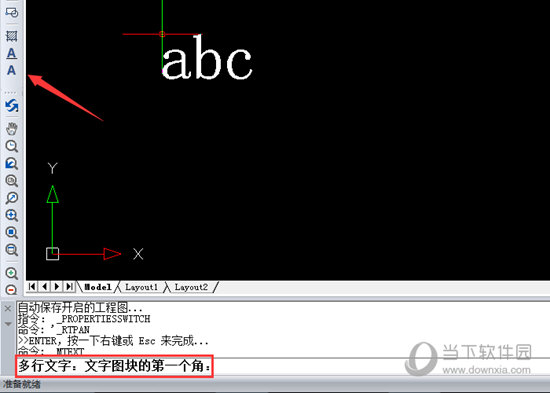
2、选择完成后就会弹出一个新窗口,在窗口中给我们可以进行字体样式的设置,设置完毕点击回车键即可。

3、最后只需要输入文字内容就好了,输入完成后,点击确定即可。

【选定区域打印方法】
1、在迅捷CAD编辑器中单击选择“打印和预览”选项。
2、进入到图纸打印窗口之后,我们就可以在上方选项栏中找到“框选打印”选项。
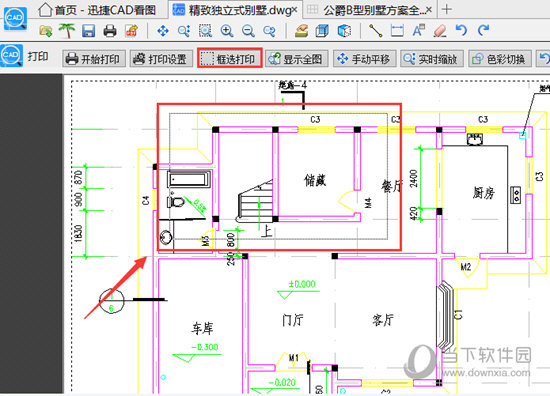
3、点击“框选打印”,在图纸上框选自己需要打印的部分,最后点击“开始打印”按钮即可进行打印。
打印在CAD制作流程中占着非常至关重要的作用,而这项功能只是迅捷CAD编辑器众多功能中的一个,除了它之外还有很多非常专业的CAD打印软件,他们同样非常的优质,小编就为大家推荐了三款比较常用的此类软件,大家可点击进行查看。
| CAD打印软件推荐 | 图标 | 点击下载 | 特色简介 |  |
依云CAD批量打图精灵 | 非常实用的CAD图纸批量打印工具。用户可以通过这款软件对CAD文件进行快速批量的打印。 |  |
浩辰cad批量打印工具 | 可以支持DWG格式的多种类型的图纸,还可以将图纸格式转换为PDF、PLT、JPG、DWF等进行打印。 |  |
KDPlot | 可以帮助用户批量打印CAD的软件,可以全自动打印CAD图纸或全自动转为PDF文件。 |
【画直线方法】
1、首先我们需要新建一个CAD文件,新建方式很简单,只需要打开迅捷CAD编辑器,软件就会自动新建。
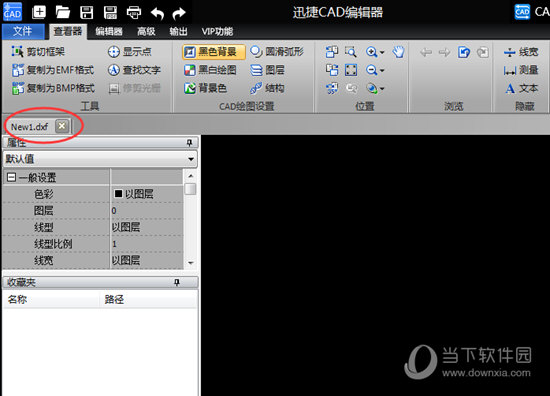
2、软件界面默认为我们提供的是查看器界面,如果我们想要画直线的话就需要切换到编辑界面,在软件顶端选择编辑器按钮即可。
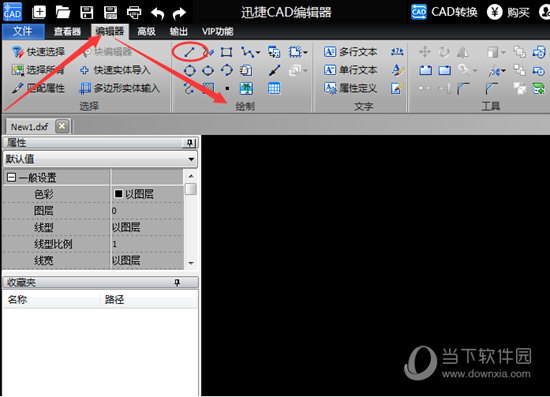
3、在编辑器界面,我们可以在绘图工具栏中选择“线”。
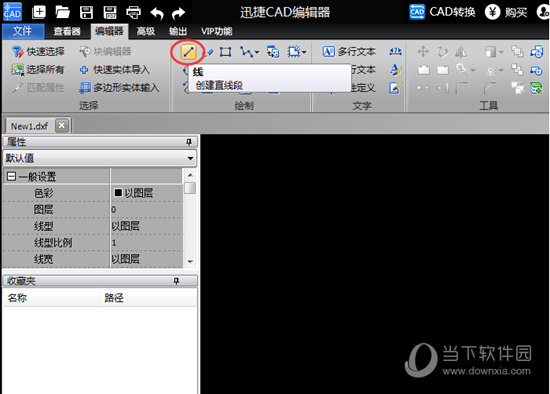
4、接着我们就可以在绘图区域上进行绘制了,有两种绘制方式,一种是鼠标点击绘制,另外一种就是输入线段两个端点的X、Y轴坐标进行绘制。
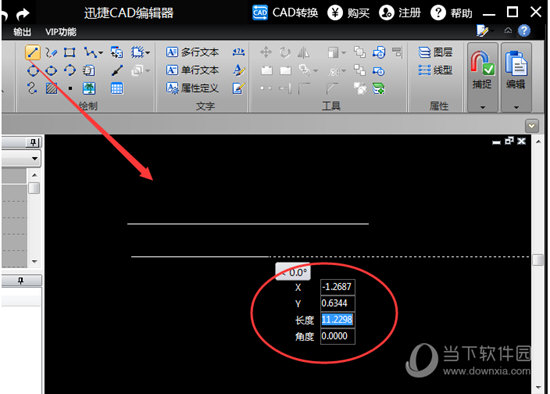
当然我们也可以通过CAD命令的方式进行绘图,直接输入命令“line”就可以使用“线”工具进行绘制了。
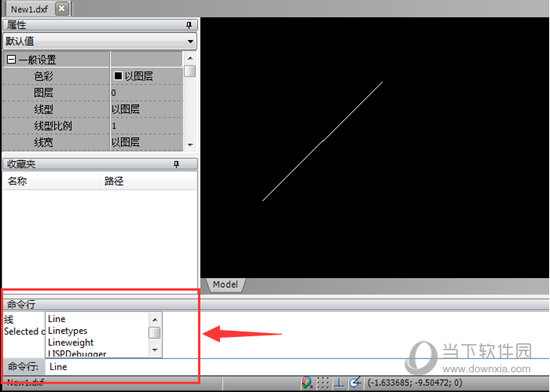
5、在我们画完直线之后,还可以在界面左侧的“属性”中设置线的各种参数,包括了线的色彩、线宽、线型等数据。
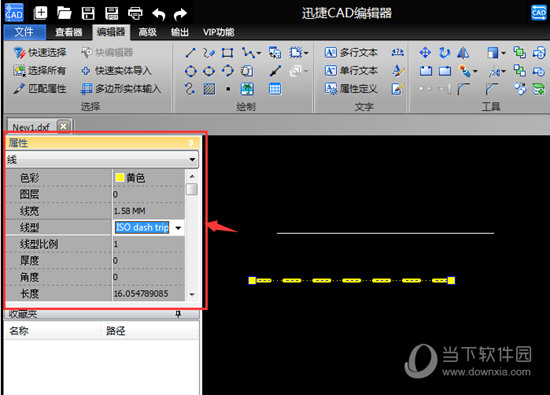
【猜你喜欢】
金舟CAD编辑器下载:金舟CAD编辑器是一款功能强大的图纸DWG格式软件,支持DWG、DXF等CAD文件的阅读,让CAD图纸浏览更加方便快捷。 全能王CAD编辑器下载:全能王CAD编辑器官方版是一款功能强大的CAD看图编辑软件,能够帮助用户轻松查看修改各种CAD图纸,为图纸的处理提供了帮助。 风云CAD编辑器下载:风云CAD编辑器是款功能强大的CAD图像编辑软件。用户可以借助这款软件打开CAD图像文件并且支持编辑修改操作,方便快捷,非常好用。有需要的用户不要错过了! Cadwork Twinview(CAD文件编辑器) V19.0.7 官方版:Cadwork Twinview 是一款专业多功能的CAD文件查看器,可以打开不同格式的文件,以便在CAD软件中进行编辑和编辑。 同时它还具有简单的编辑功能,调整位置和大小,测试距离等,这对工作非常方便。 ShpEdit(CAD形文件编辑器) V2.2.0.6 官方版:ShpEdit是一款为了方便快捷地编辑AutoCAD字体源文件的辅助程序。提供了所见即所得的图形界面,用户可以创建新的AutoCAD字体源文件,也可以打开已有的AutoCAD字体源文件。
- CAD编辑器
-
1.42M 简体中文
-
36.73M 简体中文
-
36.73M 简体中文
-
36.73M 简体中文
-
迅捷CAD编辑器VIP破解版(带注册机) V2.0.2.36 吾爱破解版
36.75M 简体中文 -
迅捷CAD编辑器专业版破解版(附注册机) V6.2.0.2 永久免费版
1.02M 简体中文 -
CADdirect 2022(CAD制图软件) V10.0j 免费版
373.8M 简体中文 -
BackToCAD CADdirect 2021 V9.2h 免费版
276.9M 简体中文
- 本类推荐
- 本类排行
- 1迅捷CAD编辑器 V1.9.0.0 标准版
- 2PhotoshopCC 2018 V19.0.0 精简版
- 3Foto Caption(数码照片标签工具) V6.6.6 绿色版
- 4Moo0图像大小调整器 V1.24 多语免费版
- 5Sketch Drawer(照片转素描软件) V5.1 破解版
- 6Foto Caption(图片添加标签软件) V6.6.6 官方中文版
- 7Blur Multiple Images(图片模糊处理工具) V1.5 官方版
- 8SoftOrbits Photo Retoucher(照片美化软件) V4.0 绿色中文版
- 9Portraiture磨皮滤镜 V3.0 中文专业版
- 10Portrait Professional 10.9.5汉化版 32/64位 免费版
- 热门软件
- 热门标签

















 萌侠挂机(无限盲盒)巴兔iPhone/iPad版
萌侠挂机(无限盲盒)巴兔iPhone/iPad版 新塔防三国-全民塔防(福利版)巴兔安卓折扣版
新塔防三国-全民塔防(福利版)巴兔安卓折扣版 皓月屠龙(超速切割无限刀)巴兔iPhone/iPad版
皓月屠龙(超速切割无限刀)巴兔iPhone/iPad版 异次元主公(SR战姬全免)巴兔iPhone/iPad版
异次元主公(SR战姬全免)巴兔iPhone/iPad版 火柴人归来(送兔年天空套)巴兔安卓版
火柴人归来(送兔年天空套)巴兔安卓版 大战国(魂环打金大乱斗)巴兔安卓版
大战国(魂环打金大乱斗)巴兔安卓版 世界异化之后(感性大嫂在线刷充)巴兔安卓版
世界异化之后(感性大嫂在线刷充)巴兔安卓版 云上城之歌(勇者之城)巴兔安卓折扣版
云上城之歌(勇者之城)巴兔安卓折扣版 武动六界(专属定制高返版)巴兔安卓折扣版
武动六界(专属定制高返版)巴兔安卓折扣版 主公带我飞(打金送10万真充)巴兔安卓版
主公带我飞(打金送10万真充)巴兔安卓版 龙神之光(UR全免刷充)巴兔安卓版
龙神之光(UR全免刷充)巴兔安卓版 风起苍岚(GM狂飙星环赞助)巴兔安卓版
风起苍岚(GM狂飙星环赞助)巴兔安卓版 仙灵修真(GM刷充1元神装)巴兔安卓版
仙灵修真(GM刷充1元神装)巴兔安卓版 绝地枪王(内玩8888高返版)巴兔iPhone/iPad版
绝地枪王(内玩8888高返版)巴兔iPhone/iPad版 火柴人归来(送兔年天空套)巴兔iPhone/iPad版
火柴人归来(送兔年天空套)巴兔iPhone/iPad版 世界异化之后(感性大嫂在线刷充)巴兔iPhone/iPad版
世界异化之后(感性大嫂在线刷充)巴兔iPhone/iPad版 大战国(魂环打金大乱斗)巴兔iPhone/iPad版
大战国(魂环打金大乱斗)巴兔iPhone/iPad版 主公带我飞(打金送10万真充)巴兔iPhone/iPad版
主公带我飞(打金送10万真充)巴兔iPhone/iPad版

























